在将PDF文件转换为图片时,转换工具会将PDF的矢量内容(如文字、线条和图形)转化为图像。因此,图片的质量在很大程度上取决于转换过程中的分辨率设置和所用工具的性能。本文将深入探讨几种方法,帮助你在使用不同工具进行PDF转图片时保持高分辨率,并避免常见的清晰度损失问题。
1.选择合适的分辨率
分辨率通常以每英寸像素数(DPI)表示,是影响图片清晰度的关键因素之一。一般来说,DPI越高,图片越清晰,但同时文件体积也会增大。对于一般用途,如网页发布或普通文档查看,建议使用150DPI到300DPI的分辨率。如果是需要打印或专业设计用途,建议将DPI设置为600或更高。
在使用UPDF或其他类似工具时,用户可以在导出为图片的设置中选择合适的分辨率,以保障图片在视觉上的清晰度。
2.选择输出的图片格式
不同的图片格式在处理图像时表现不同,特别是在压缩与保存图片时。以下是几种常见格式的特点:
- JPEG:这种格式会压缩图片大小,但会有一定的质量损失。适合处理照片或较复杂的图片,但不适合保留细节的文本或图形。
- PNG:PNG格式支持无损压缩,适合保存文本、图形等需要保留清晰细节的图片。因此,如果PDF文件中包含精细的文字或图表,建议选择PNG格式。
- TIFF:这是一个高质量的格式,特别适合打印和编辑用途,支持多种压缩选项且不会损失细节。
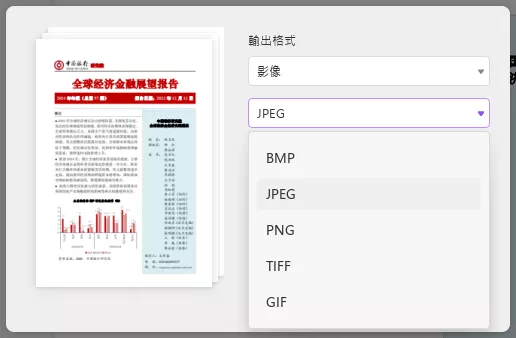
在进行PDF转图片时,用户可以根据需求选择适当的格式,以确保在图片转换后仍然保留最佳清晰度。
3.使用UPDF实现高质量转换
UPDF提供了强大的PDF转图片功能,能够帮助用户轻松保持图片的清晰度。在使用UPDF时,用户可以:
- 自定义分辨率:UPDF允许用户根据需要选择高分辨率,以确保图片在转换后仍然清晰。
- 支持多种格式:UPDF支持JPEG、PNG、TIFF、BMP、GIF等格式,帮助用户根据不同需求选择合适的图片格式。
- 批量转换:如果用户需要一次性将多个PDF页面转换为高质量图片,UPDF的批量转换功能可以大大提高工作效率。
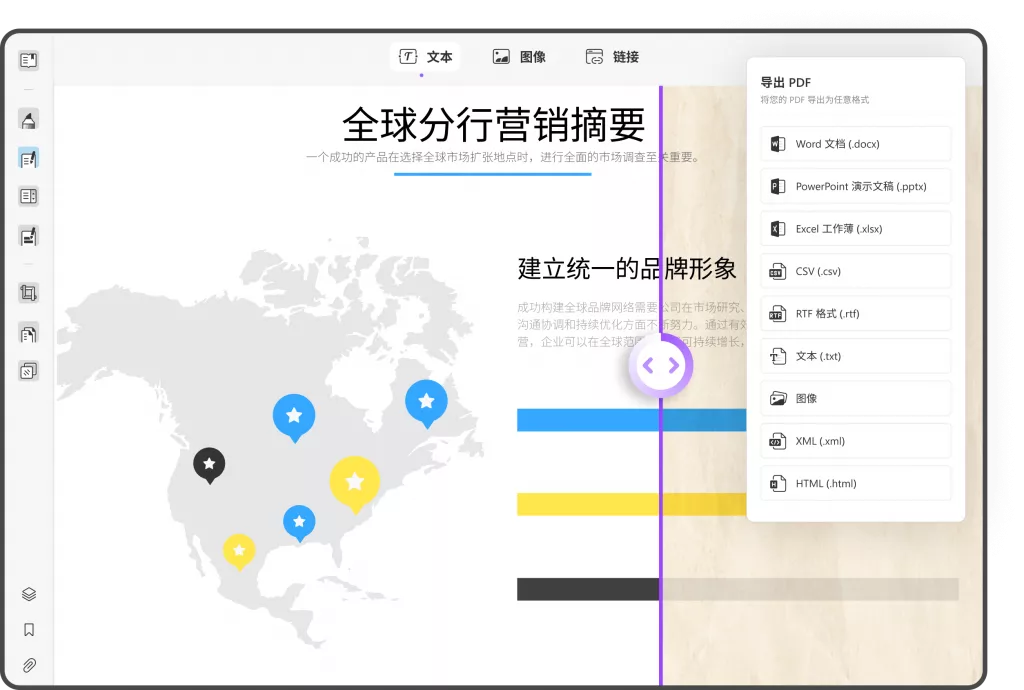
此外,UPDF具有优化的图像处理算法,确保在转换过程中不会丢失重要细节,适合需要高质量输出的用户。
4.避免常见错误
在PDF转图片过程中,用户还需避免以下常见问题,以保证图片清晰度:
- 使用低质量工具:市面上一些免费或低端工具可能会对图片质量产生负面影响,甚至无法提供足够高的分辨率选项,导致转换后的图片模糊不清。建议使用UPDF等专业工具,确保转换过程中的每一步都经过优化。
- 过度压缩:部分用户在追求小文件体积时,选择了过高的压缩比例,导致图片模糊。建议在保存图片时,控制压缩比例,尤其是在使用JPEG格式时,要避免过度压缩。
- 不合适的格式选择:如果文件中主要包含文字或图形,而用户选择了JPEG格式,可能会导致细节丢失。建议根据文件类型选择合适的图片格式,如前文所述,PNG更适合保存精细的内容。
除了使用专业工具和正确的设置外,用户还可以通过以下方式进一步优化转换效果:
- 预览输出效果:在保存或导出图片前,先预览输出效果。许多工具(如UPDF)提供了预览功能,可以帮助用户在导出图片前检查清晰度是否满足需求。
- 调整页面尺寸:有时PDF页面本身的尺寸过大或过小,也会影响转换后图片的清晰度。通过调整页面尺寸或裁剪页面,可以有效提高转换后图片的显示效果。
总结
保持PDF文件在转换成图片后的清晰度并不复杂,只要用户掌握了正确的工具和方法。通过使用UPDF等高效的转换工具,选择适当的分辨率和图片格式,结合优化的设置,用户可以轻松获得清晰的图片输出。
 UPDF
UPDF Windows 版
Windows 版 Mac 版
Mac 版 iOS 版
iOS 版 安卓版
安卓版 AI 网页版
AI 网页版 AI 助手
AI 助手 编辑 PDF
编辑 PDF 注释 PDF
注释 PDF 阅读 PDF
阅读 PDF  UPDF Cloud
UPDF Cloud 格式转换
格式转换 OCR 识别
OCR 识别 压缩 PDF
压缩 PDF 页面管理
页面管理 表单与签名
表单与签名 发票助手
发票助手 文档安全
文档安全 批量处理
批量处理 企业解决方案
企业解决方案 企业版价格
企业版价格 企业指南
企业指南 渠道合作
渠道合作 信创版
信创版 金融
金融 制造
制造 医疗
医疗 教育
教育 保险
保险 法律
法律 常见问题
常见问题 联系我们
联系我们 用户指南
用户指南 产品动态
产品动态 新闻中心
新闻中心 技术参数
技术参数 关于我们
关于我们 更新日志
更新日志 教育优惠
教育优惠






 周年庆特惠,立减+加赠会员时长
周年庆特惠,立减+加赠会员时长



